はじめに
このドキュメントでは、スタンドアロンサーバのUCSサーバプロファイルを要求、作成、および導入する方法について説明します。
前提条件
要件
使用するコンポーネント
この手順は、M5、M6、およびM7シリーズのスタンドアロンサーバに対して実行できます。
このドキュメントの情報は、特定のラボ環境にあるデバイスに基づいて作成されました。このドキュメントで使用するすべてのデバイスは、クリアな(デフォルト)設定で作業を開始しています。本稼働中のネットワークでは、各コマンドによって起こる可能性がある影響を十分確認してください。
背景説明
この手順は、M5、M6、およびM7シリーズのスタンドアロンサーバに対して実行できます。
手順
請求可能なデバイスのCisco IMC Webページに移動します。
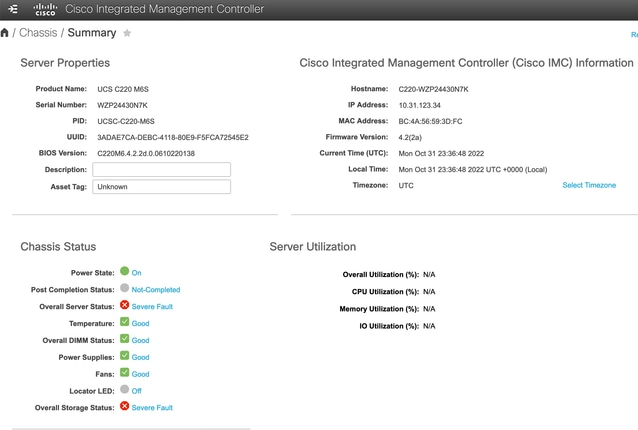 サーバサイト
サーバサイト
次に、Admin > Device Connectorの順に移動します。
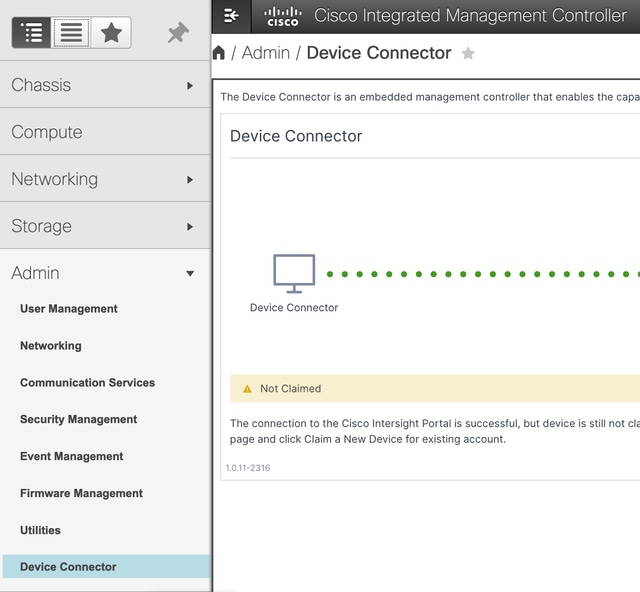 デバイス コネクタ
デバイス コネクタ
サーバがIntersight CloudまたはIntersightアプライアンスに到達できることを確認します。
Settingsで、Proxy ConfigurationとCertificate Managerを変更します。
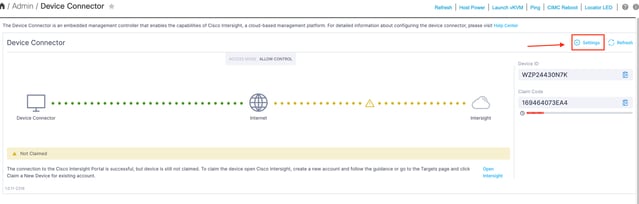 デバイスの設定
デバイスの設定
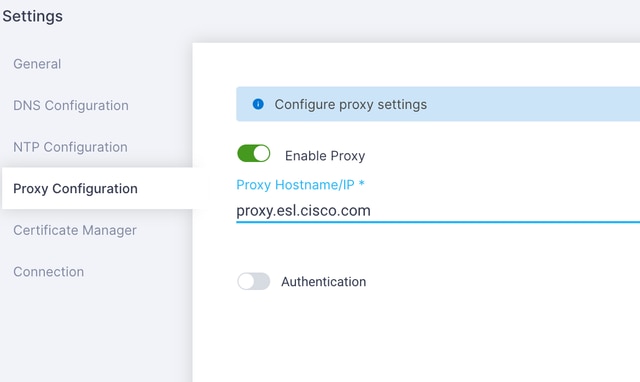 プロキシ設定
プロキシ設定
Cisco Intersightポータルへの接続が成功すると、デバイスを要求できます。これを行うには、デバイスIDとクレームコードの両方をコピーし、Intersightアカウントにログインします。
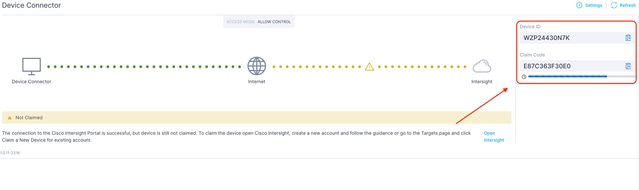 デバイスIDとクレームコード
デバイスIDとクレームコード
Intersightポータルで、Admin > Targetsの順に移動します。
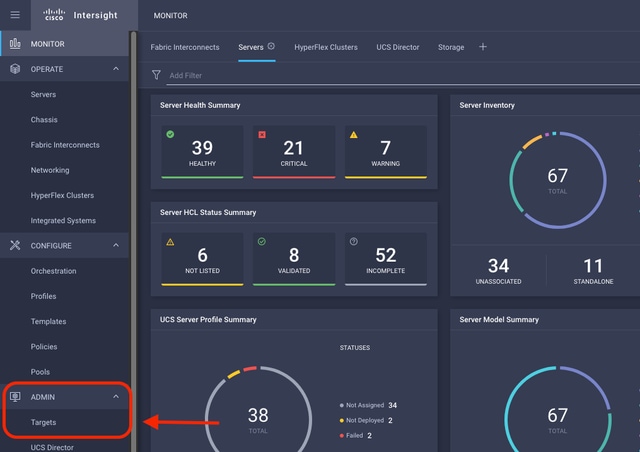
Claim a New Targetをクリックします。
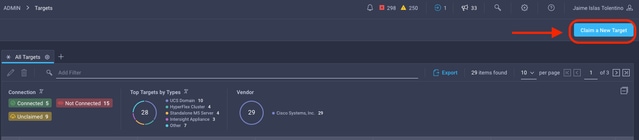 新しいターゲットの要求
新しいターゲットの要求
Compute/Fabricの下で、Cisco UCS Server (Standalone)を選択し、Startをクリックします。
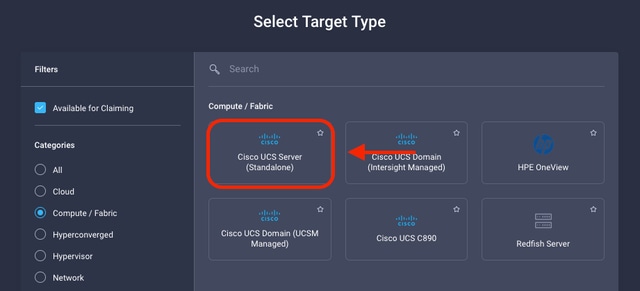 Cisco UCSサーバ
Cisco UCSサーバ
Generalページで、Device IDとClaim Codeの両方を貼り付けます。
リソースグループを選択した場合は、デバイスを追加する組織を指定できます。これは必須ではありません。
デフォルトでは、リソースグループはAllです。
Claimをクリックします。
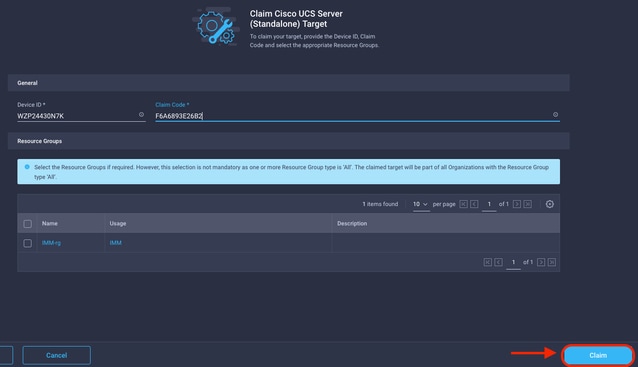 一般ページ
一般ページ
正常に実行されると、Targetsの下にデバイスが表示されます。
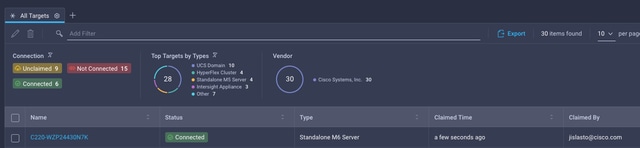 すべてのターゲット
すべてのターゲット
サーバがIntersightに正しく追加されたので、UCSサーバプロファイルを作成できます。
Configure > Profilesの順にクリックし、次にUCS Server Profilesをクリックします。
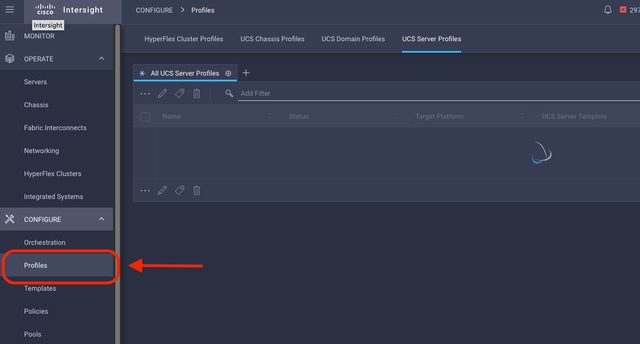 UCSサーバプロファイル
UCSサーバプロファイル
Create UCS Server Profileをクリックします。
 UCSサーバプロファイルの作成
UCSサーバプロファイルの作成
Server Profileに名前を付け、Target PlatformでStandalone Serverを選択して、Nextをクリックします。
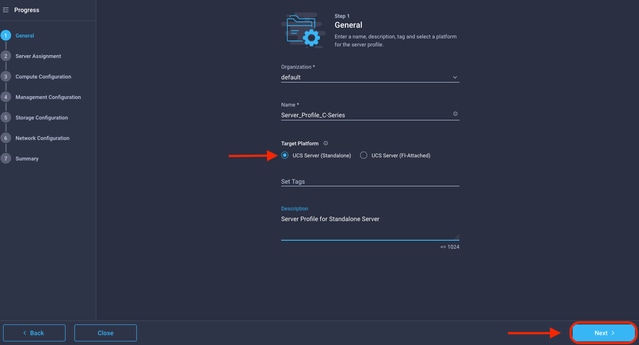 スタンドアロンサーバの割り当て
スタンドアロンサーバの割り当て
Server Assignment画面で、Standalone Serverを選択し、Nextをクリックします。
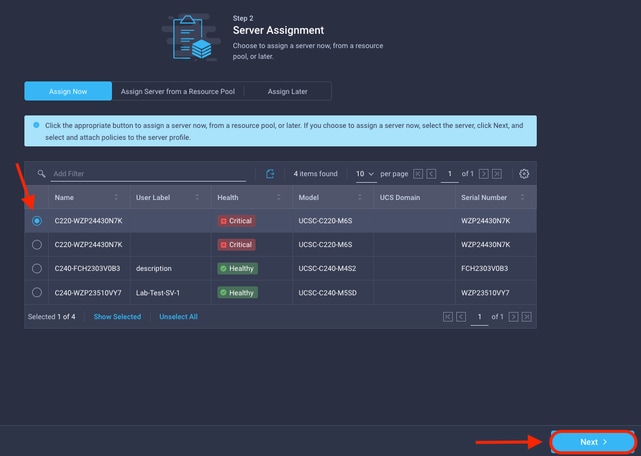 サーバ割り当て画面
サーバ割り当て画面
次の5つのステップでは、要件に基づいてサーバポリシーを割り当てます。SummaryとDeployをクリックして終了します。
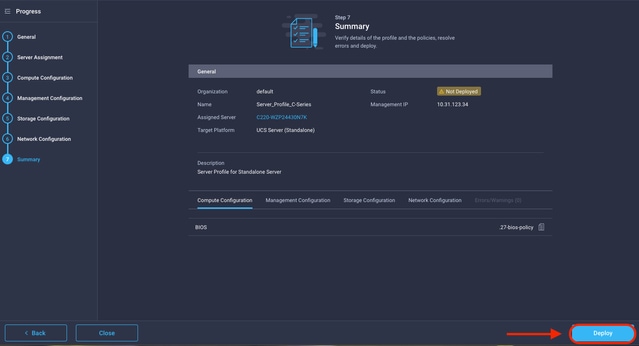 サーバの概要の導入
サーバの概要の導入
Intersightは設定を検証し、正しければステータスを確認できます。
 最終プロファイル
最終プロファイル
IntersightからUCSスタンドアロンサーバを管理できるようになりました。